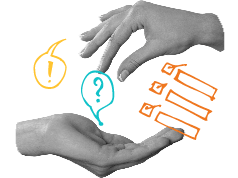Simuler une chaine de puissance avec un modèle multiphysique
- Fiche de cours
- Quiz et exercices
- Vidéos et podcasts
- Savoir ce qu’est un modèle multiphysique.
- Être capable d’analyser un modèle multiphysique et de le comparer à une chaine de puissance.
- Être capable de modifier et de configurer un modèle multiphysique.
- Être capable de mener une simulation et d’en extraire des résultats.
- Un modèle multiphysique est un modèle numérique qui représente un produit pluritechnique.
- Un modèle multiphysique permet de modéliser et de simuler une chaine de puissance.
- Le principal logiciel qui permet de créer des modèles multiphysiques est Matlab, avec l’environnement Simulink.
- Un modèle multiphysique permet d’analyser l’écart attendu-simulé et l’écart simulé-mesuré.
- La chaine de puissance
- Le diagramme SysML de blocs internes
- Le cahier des charges
Plusieurs catégories de modèles existent. On a notamment les modèles analytiques et les modèles numériques.
Les modèles analytiques se basent sur la théorie. Ils sont construits à partir de formules physiques. Ils nécessitent des hypothèses et des approximations. Ils peuvent souvent être utilisés sans faire usage de l'informatique.
Les modèles numériques utilisent la puissance de calcul des ordinateurs modernes pour simuler des approximations des produits réels. Ils sont moins dépendants de la théorie et des formules, mais la qualité des résultats obtenus dépend de celle du matériel informatique utilisé et du temps de calcul numérique consacré à la simulation.
Les produits étudiés en sciences de l'ingénieur sont des produits pluritechniques : ils comportent des technologies issues de plusieurs domaines comme la mécanique, l'électronique, l'informatique, l'électrotechnique, etc.
Mettre au point un modèle analytique, qui mélange plusieurs types de technologies, est assez compliqué : l'association de plusieurs formules, issues de théories différentes, avec des hypothèses différentes, pose souvent problème et est parfois impossible.
En revanche, les simulations numériques, moins dépendantes de la théorie, vont convenir à la construction de modèles qui représentent des produits pluritechniques.
On parle aussi de modèle multidomaine.
Des logiciels spécifiques permettent de construire les modèles multiphysiques. Ces logiciels proposent des palettes de blocs logiciels, qui modélisent les composants mécaniques, électroniques, etc., les plus courants.
La modélisation consiste à identifier les blocs nécessaires pour modéliser le produit, puis à relier ces blocs.
Voici un exemple d'une partie de la palette de composants du module Simscape de Matlab Simulink. On retrouve plusieurs composants électroniques de base.
 Palette de composants
du module Simscape
Palette de composants
du module Simscape
Le principal logiciel utilisé pour réaliser des modèles multiphysiques est Matlab, avec l'environnement Simulink, et le module Simscape notamment. C'est ce logiciel qui est habituellement installé dans les lycées, c'est lui qui va être utilisé dans la suite de cette fiche.
Chaque bloc logiciel peut simuler le comportement du composant qu'il modélise.
Le composant comporte les éléments suivants.
- Des ports d'entrées ou de sorties : ils représentent les points d’entrée et de sortie des flux d'énergie (ou éventuellement d'information) qui traversent le composant.
- Des paramètres : ils représentent les grandeurs physiques propres au composant, qui sont réglables.
- Un comportement : des algorithmes font fonctionner le composant virtuel. Ils permettent au composant virtuel de simuler le comportement du composant réel. Du point de vue du modèle, leur rôle est de transformer les entrées du composant en sorties.
Voici le bloc logiciel, qui représente un moteur à courant continu, avec deux entrées pour l'énergie électrique (+ et –), et deux sorties, pour l'énergie mécanique de rotation (C et R).
 Représentation
d'un moteur à courant continu
Représentation
d'un moteur à courant continu(DC Motor) avec Matlab Simulink
 Fenêtre du
paramétrage du moteur
Fenêtre du
paramétrage du moteur
Les modèles multiphysiques, dans leur construction comme dans leur aspect visuel, ressemblent beaucoup au diagramme SysML de blocs internes.
- Les blocs logiciels sont analogues aux blocs du diagramme SysML.
- Les traits, qui relient les blocs logiciels, sont analogues aux traits qui relient les blocs du diagramme.
Le diagramme SysML de blocs internes permet de représenter la chaine de puissance d'un produit.
Il est donc intéressant, pour bien utiliser et comprendre un modèle multiphysique, de le comparer avec le diagramme SysML de blocs internes du produit.
Voici la chaine de puissance qui permet le déplacement d'un robot de surveillance sur roue, sous forme de diagramme SysML de blocs internes.

Voici sa modélisation multiphysique.

- Dans le modèle multiphysique, chaque type
d’énergie est représenté
par une couleur différente :
- bleu pour l’énergie électrique ;
- jaune pour l’énergie mécanique de rotation ;
- vert pour l’énergie mécanique de translation.
- L'élément « Solver Configuration » est nécessaire au fonctionnement de la simulation du modèle.
- Les éléments « Electrical Reference » permettent de donner un niveau de référence électrique, c’est-à-dire un 0 V, pour les parties électriques du modèle. L’élément « Mechanical Rotational Reference » joue le même rôle pour la rotation du moteur en donnant un angle servant de 0°.
- Les éléments « Inertia » et « Mass » permettent d’indiquer le moment d’inertie et la masse de certaines parties du produit modélisé.
À l'issue d'une simulation, on peut alors comparer l’écart entre l’attendu et le simulé, et l’écart entre le mesuré et le simulé.
L'écart entre l'attendu et le simulé représente la différence entre :
- d'une part, les fonctionnalités décrites dans le cahier des charges : c’est-à-dire ce que l'on attend du produit que l'on est en train d'étudier ;
- d'autre part, les résultats obtenus lors d'une simulation effectuée à partir d'un modèle multiphysique du produit.
L'écart entre le mesuré et le simulé représente la différence entre :
- d'une part, les résultats d'une expérimentation avec le produit réel, et les mesures faites sur ce produit ;
- d'autre part, les résultats obtenus lors d'une simulation effectuée à partir d'un modèle multiphysique.
Les simulations permettent :
- de faire des prévisions sur la manière dont le produit fonctionnera ;
- de tester un produit qui n'existe pas encore car il est cours de conception. Le modèle multiphysique aide alors à valider des choix technologiques et à tester plusieurs paramètres pour chaque composant ;
- d'affiner et améliorer le modèle pour qu'il puisse être plus efficacement utilisé par la suite.
Au lycée, les modèles multiphysiques sont construits par l’enseignant. Les élèves n'ont pas à savoir mettre au point les modèles, par contre ils doivent pouvoir les analyser, modifier les blocs et être capables de paramétrer une simulation pour en tirer des résultats pertinents.
Matlab permet de réaliser des simulations à partir du modèle.
Pour lancer une simulation, il faut cliquer sur le bouton « Run » dans la barre de menu. La simulation se lance : une barre de progression montre son évolution en bas à droite de la fenêtre.
Une fois la simulation terminée, les résultats sont accessibles à l'aide des blocs de visualisation ajoutés au modèle.
Il faut cliquer dessus, puis régler l'échelle des axes du graphique. On obtient alors une courbe qui représente l'évolution de la grandeur physique virtuellement mesurée.
Le modèle multiphysique ci-dessous modélise la chaine de puissance qui permet le déplacement d’un robot de surveillance sur roue.

On lance la simulation en cliquant sur « Run ». Au bout de quelques secondes, la simulation est terminée.

Ce modèle multiphysique est
équipé d’un capteur de mouvement
de translation (pour mesurer la position et la
vitesse) et de deux blocs
« Scope ».
On peut cliquer sur les blocs
« Scope1 » (pour la vitesse) et
« Scope » (pour la position)
pour afficher la courbe représentant
l’évolution de la position du produit en
fonction du temps.
Les unités utilisées pour les axes sont
les unités du système international
(seconde, mètre et mètre/seconde).
Avec le bouton de mise à
l’échelle automatique des graphes, on
obtient des courbes analysables.

Il est souvent nécessaire de modifier les paramètres de la simulation, notamment sa durée.
Pour avoir accès aux différents paramètres de la simulation, il faut suivre la méthode suivante.
- Cliquer sur l'engrenage dans la barre d'action.
- Choisir « Solver » dans le panneau latéral.
Les modifications qui peuvent être réalisées portent sur les paramètres :
- « Start time », qui permet de régler, en seconde, l'instant de départ de la simulation ;
- « Stop time », qui permet de régler, en seconde, l'instant de fin de la simulation.
On entre dans le menu de paramétrage de la simulation en cliquant sur l’engrenage.

 Fenêtre de
paramétrage de la simulation, onglet
« Solver »
Fenêtre de
paramétrage de la simulation, onglet
« Solver »
Pour configurer un bloc, il faut suivre la méthode suivante.
- Double-cliquer sur le bloc à configurer.
- Une fenêtre s'ouvre, dans laquelle on peut choisir les valeurs à donner à chaque caractéristique physique du composant représenté par le bloc.
- Une fois les modifications terminées, on peut cliquer sur « Ok ».
On double-clique sur le bloc de la batterie.
On règle la tension de la batterie à 12 V, la résistance interne à 2 Ohms et on laisse la capacité à « infinite ».
 Fenêtre de
paramétrage du bloc
Fenêtre de
paramétrage du blocqui représente une batterie
Il est souvent nécessaire d’ajouter des blocs au modèle pour visualiser certains résultats de la simulation.
Pour mesurer une grandeur, il faut suivre la méthode suivante.
Aller dans la palette « Simulink », développer la partie « Simscape », puis la partie « Foundation ».
Chercher le domaine qui correspond à la grandeur que l'on veut mesurer, par exemple « Electrical » ou « Mechanical », et le développer.
Dans le modèle multiphysique du robot de surveillance, on veut installer un ampèremètre afin de connaitre l’évolution de l’intensité entre le pilote du moteur, « Controlled PWM Voltage », et le moteur, « DC Motor ».
On va pour cela dans « Simscape » → « Foundation » → « Electrical ».
 Palette
Simulink : « Simscape »
→
« Foundation » →
« Electrical »
Palette
Simulink : « Simscape »
→
« Foundation » →
« Electrical »
Chercher une catégorie de blocs comportant « Sensors » dans son nom, la développer, et choisir le bloc qui correspond au capteur dont on a besoin.
On entre ensuite dans « Electrical Sensors » et on choisit le bloc qui correspond à l'ampèremètre : « Current Sensor » (littéralement « capteur de courant » en français).
 Palette
Simulink : « Simscape »
→
« Foundation »
Palette
Simulink : « Simscape »
→
« Foundation »→ « Electrical » → « Electrical Sensors »
Ajouter le bloc du capteur dans le modèle multiphysique, et le connecter au réseau existant.
On place le bloc dans le réseau, en venant le faire glisser dans la fenêtre du modèle multiphysique.
On le connecte en série avec les autres blocs, comme un ampèremètre réel.
 Ajout d'un
ampèremètre en série
Ajout d'un
ampèremètre en sérieentre la carte de contrôle « Controlled PWM Voltage »
et le moteur à courant continu « DC Motor »
Ajouter un bloc de transformation du flux physique en valeurs numériques. Dans la palette simulink, ce bloc se trouve dans « Simscape » → « Utilities » et se nomme « PS-Simulink Converter ».
Connecter le bloc du capteur au bloc « PS-Simulink Converter ».
On ajoute un bloc de transformation du flux physique en valeur numérique, qui se trouve dans « Simscape » → « Utilities », et qui se nomme « PS-Simulink Converter ».
On relie la sortie restante de l'ampèremètre à ce bloc « PS-Simulink Converter ».
 Ampèremètre « Current
Sensor »
Ampèremètre « Current
Sensor »relié à un bloc « PS-Simulink Converter »
Ajouter un bloc pour créer un graphe. Dans la palette simulink, ce bloc se trouve dans « Simulink » → « Sinks » et se nomme « Scope ».
Connecter le bloc » PS-Simulink Converter » au bloc « Scope ».
On ajoute un bloc pour créer un graphe, qui se trouve dans « Simulink » → « Sinks » et qui se nomme « Scope ».
On relie le bloc « PS-Simulink Converter » à ce bloc « Scope ».
 Bloc
« PS-Simulink Converter »
Bloc
« PS-Simulink Converter »relié à un bloc du graphe « Scope »
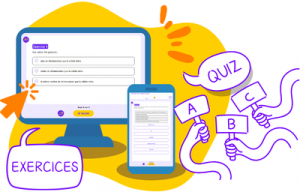
Des quiz et exercices pour mieux assimiler sa leçon
La plateforme de soutien scolaire en ligne myMaxicours propose des quiz et exercices en accompagnement de chaque fiche de cours. Les exercices permettent de vérifier si la leçon est bien comprise ou s’il reste encore des notions à revoir.
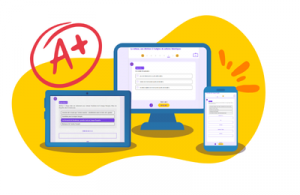
Des exercices variés pour ne pas s’ennuyer
Les exercices se déclinent sous toutes leurs formes sur myMaxicours ! Selon la matière et la classe étudiées, retrouvez des dictées, des mots à relier ou encore des phrases à compléter, mais aussi des textes à trous et bien d’autres formats !
Dans les classes de primaire, l’accent est mis sur des exercices illustrés très ludiques pour motiver les plus jeunes.
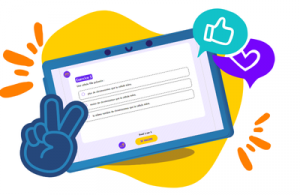
Des quiz pour une évaluation en direct
Les quiz et exercices permettent d’avoir un retour immédiat sur la bonne compréhension du cours. Une fois toutes les réponses communiquées, le résultat s’affiche à l’écran et permet à l’élève de se situer immédiatement.
myMaxicours offre des solutions efficaces de révision grâce aux fiches de cours et aux exercices associés. L’élève se rassure pour le prochain examen en testant ses connaissances au préalable.
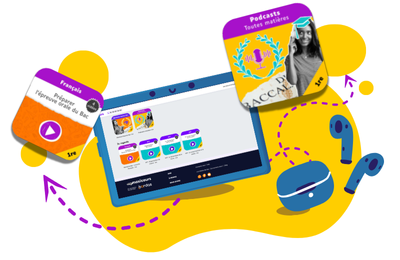
Des vidéos et des podcasts pour apprendre différemment
Certains élèves ont une mémoire visuelle quand d’autres ont plutôt une mémoire auditive. myMaxicours s’adapte à tous les enfants et adolescents pour leur proposer un apprentissage serein et efficace.
Découvrez de nombreuses vidéos et podcasts en complément des fiches de cours et des exercices pour une année scolaire au top !
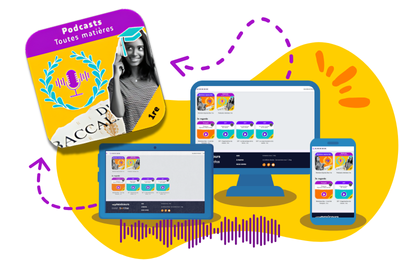
Des podcasts pour les révisions
La plateforme de soutien scolaire en ligne myMaxicours propose des podcasts de révision pour toutes les classes à examen : troisième, première et terminale.
Les ados peuvent écouter les différents cours afin de mieux les mémoriser en préparation de leurs examens. Des fiches de cours de différentes matières sont disponibles en podcasts ainsi qu’une préparation au grand oral avec de nombreux conseils pratiques.
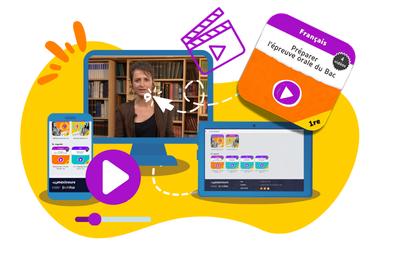
Des vidéos de cours pour comprendre en image
Des vidéos de cours illustrent les notions principales à retenir et complètent les fiches de cours. De quoi réviser sa prochaine évaluation ou son prochain examen en toute confiance !